Előadás létrehozása a libreoffice -nél

- 3856
- 226
- Takács Tamás Csaba
A Libreoffice irodai programok évente egyre népszerűbbek. Ez nem meglepő - reagáló felület, sok funkció és nyitott kód vonzza a felhasználókat. Valamint egy kellemes bónusz a kereskedelmi vállalkozások számára az lesz, hogy a program teljesen ingyenes és a köztulajdonban van.

A Libreoffice programnak van egy kedvese, hogy előadást készítsen - lenyűgöz.
A LibreOffice kiválasztásakor sokan úgy vélik, hogy ennek a csomagnak nagyon csekély funkciója van, mint ugyanazon MS Offise. Sietünk eloszlatni ezeket a feltételezéseket.
A Libra irodában számos programja van a konfigurációjában:
- Író szövegszerkesztő;
- Calculy Tabular Editor;
- A bemutatók létrehozásának és bemutatásának eszközei lenyűgöznek;
- Vektor szerkesztő húzás;
- Math Formula szerkesztő;
- Alapvető adatbáziskezelő rendszer.
Mindegyiknek széles funkcionalitása van, és segít megbirkózni az alkalmazási területein belüli bármely feladattal.
Ebben a cikkben részletesebben szeretném feltárni az előadások létrehozásának témáját. Amint az a fenti listából kitűnik, a benyomás programban készülnek. Azok, akik korábban előadásokat készítettek az MS PowerPoint -ban, könnyebb megszokni, de a kezdők gyorsan kitalálják, mit kell tenni egy intuitív felülethez.
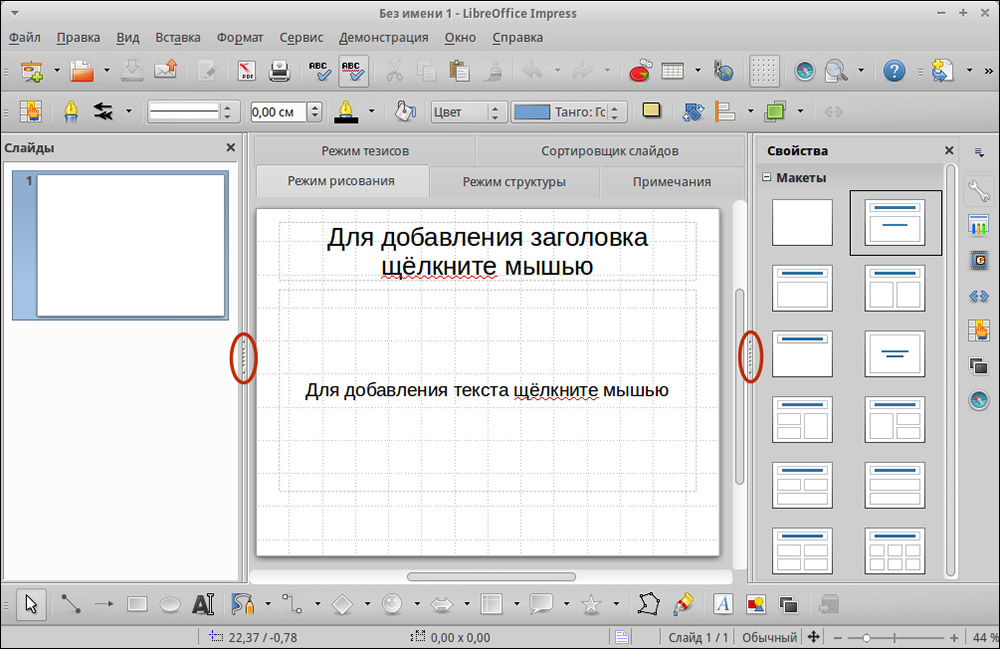
Az első lépés a könyvtári iroda csomagjának elindítása lesz. Indításkor a program felajánlja a létrehozott dokumentum típusának kiválasztását (szöveg, táblázat, bemutatás stb. D.) - Válassza a "Bemutató lenyűgözés" lehetőséget. A kezdés után látni fogja a program felületét és az automatikusan létrehozott első diavetítést. Általános szabály, hogy fedezetként működik, és az elrendezése megfelelő. A munkamezőtől balra található a diavetítő, a szerszám eszköztára, a program standard menüjének tetején.
Beszéljünk többet az egyes panelekről, és elemezzük céljukat.
Munkaterület
Ez a csúszda, ahol információkat tesznek közzé a demonstrációhoz. Különböző elrendezéseket kell használni az információ típusától függően.
Az elrendezés egy sablon az információk vizuális megjelenítéséhez a lap munkamerében. Megváltoztatható kézzel, vagy kiválasztható a program által javasolt listából. Az elrendezés megváltoztatásához lépjen a munkaterület jobb oldalán található "Tulajdonságok" panelen, és válassza ki a szükséges. Ha manuálisan szeretné megváltoztatni a mezők helyét, akkor csak válassza ki a szükséges objektumot, és mozgassa, nyújtsa vagy csökkentse, amíg meg nem kapja a kívánt eredményt.
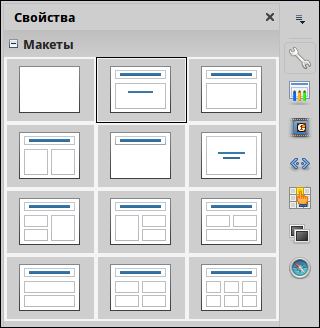
És a "Tulajdonságok" menüben is van egy "Szimbólumok" szakasz, amelyben konfigurálhat betűtípusokat, méretét és megjelenését a dián található szövegben.
Ha a "Tulajdonságok" menü alatt néz ki, akkor a "Slide Colections" közvetlenül az alatta látható. A név önmagáért beszél - ez a lap a diák animációjának megtervezésére szolgál (előfordulásuk, az egyik csúszás megváltoztatása egy másikon és t. D.). Kísérletezzen, és válassza ki az alany optimális lehetőségét. Azonnal beállíthatja az animáció sebességét, és csatolhatja azt a hangfájlt, amely a diák megjelenését kíséri.
A következő dolog, amire szeretnénk figyelni, a "Effects" menü. Itt konfigurálhatja az animációkat a dián található összes elemhez (szöveg, képek stb. D.). Az effektusok hozzáértő választása lehetővé teszi a bemutatás legfontosabb dologára összpontosítást.
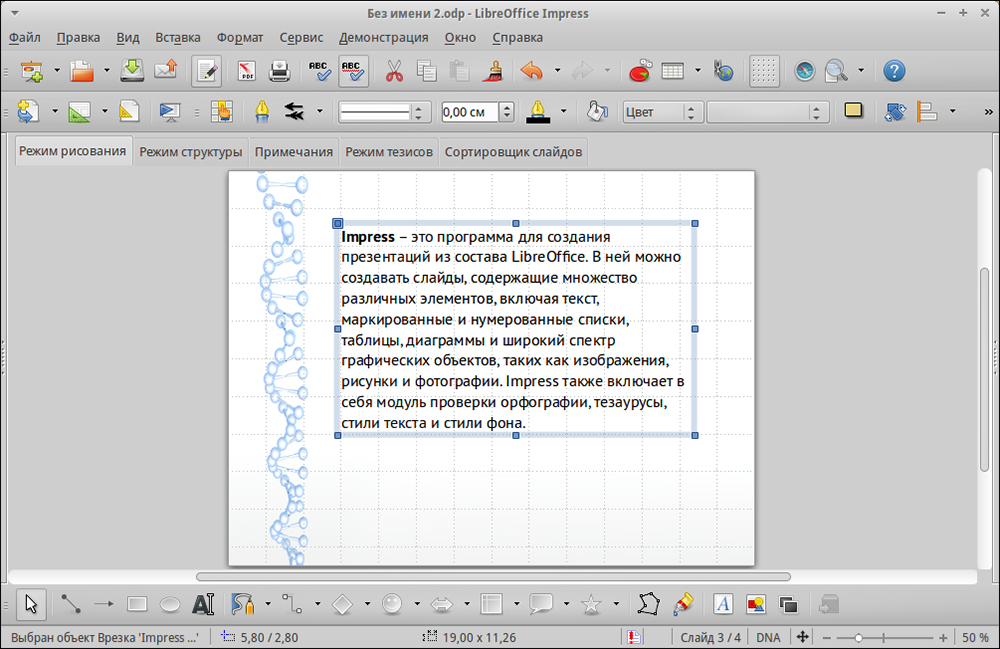
A "oldalak háttere" szintén segít a bemutatás megtervezésében, minden az Ön ízétől és a megadott témáktól függ. Próbálja ki és válassza ki a szöveg és a háttér szükséges kombinációját.
Egy másik kellemes lehetőség egy galéria használata, amely segít a grafika hozzáadásában.
Csúszdák
A munkaterület bal oldalán egy "diák" névvel rendelkező panel található, itt törölheti, létrehozhatja és áthelyezheti a korábban létrehozott objektumokat.
Ez minden, a bemutató létrehozása nagyrészt kreatív, és nagymértékben attól függ, hogy kinek és milyen információt mutatnak be. Gondoljon jól ezekre a kérdésekre, jövedelmezően szervezze meg a szöveget és a képeket a munkaterületen, és a siker garantált Önnek.

